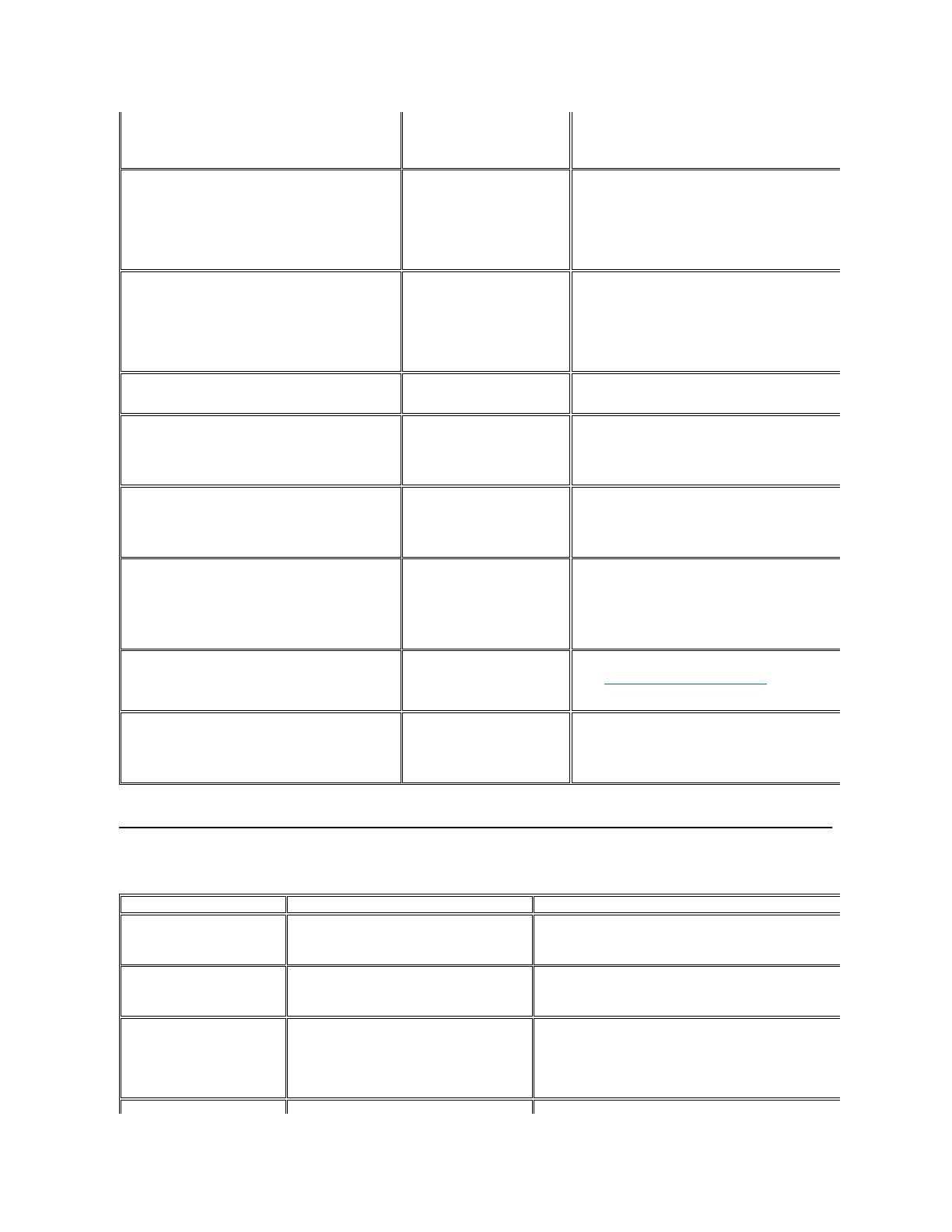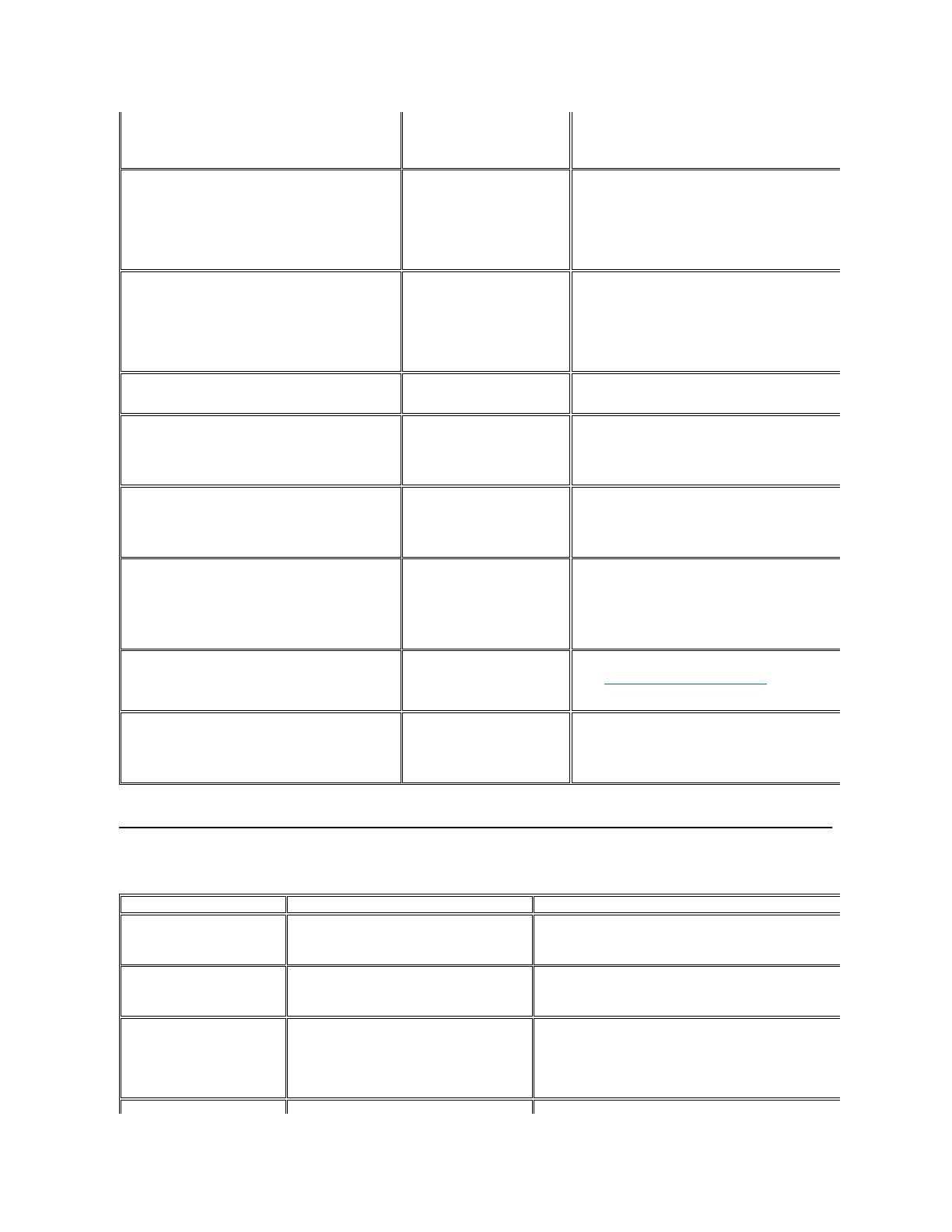
Pantalla no centrada correctamente
Restablezcaelmonitorretomandolosajustesdefábrica.
l AjusteautomáticomediantelaOSD.
l
Ajuste los controles de brillo y contraste mediante la OSD.
D",losajustesdeposiciónnoestándisponibles.
Horizontal/Vertical Lines
La pantalla muestra una o varias
líneas
Restablezcaelmonitorretomandolosajustesdefábrica.
l RealiceunajusteautomáticomediantelaOSD.
l
AjusteloscontrolesdefaseyRelojdepíxelmediantelaOSD.
Realiceunaautopruebadefuncionesdelmonitorydeterminesiestaslíneas
seencuentrantambiénenelmododeautoprueba.
l
Compruebe que no haya contactos rotos ni doblados en el conector del cable
devídeo.
NOTA: Al utilizar "DVI-
D",losajustesdefaseyrelojnoestándisponibles.
Problemasdesincronización
La pantalla aparece deformada o
gastada
Restablezcaelmonitorretomandolosajustesdefábrica.
l RealiceunajusteautomáticomediantelaOSD.
l
AjusteloscontrolesdefaseyRelojdepíxelmediantelaOSD.
Realiceunaautopruebadefuncionesdelmonitorydeterminesiestaslíneas
seencuentrantambiénenelmododeautoprueba.
l
Compruebe que no haya contactos rotos ni doblados en el conector del cable
devídeo.
l Reinicie el ordenador en el "modo seguro".
Problemas relacionados con la seguridad
Signos visibles de humo o chispas
l Norealiceningúnpasodelasolucióndeproblemas.
l Contacte con Dell de inmediato.
Lasaveríasdelmonitorapareceny
desaparecen
Asegúresedequelaconexióndelcabledevídeoentreelmonitoryel
ordenador es correcta y segura.
l
Restablezcaelmonitorretomandolosajustesdefábrica.
Realice una autoprueba de funciones del monitor y determine si estos
problemas ocurren en el modo de autoprueba.
Realice una autoprueba de las funciones del monitor.
Asegúresedequelaconexióndelcabledevídeoentreelmonitoryel
ordenador es correcta y segura.
l
Compruebe que no haya contactos rotos ni doblados en el conector del cable
El color de la imagen no es bueno
Cambie el modo Ajustes de color en la OSD Ajustes de color, optando por
GráficosoVídeodependiendodelaaplicación.
l
Intente diferentes opciones de Ajuste predeterminado de color en la OSD
Ajustes de color. Ajuste el valor R/G/B en la OSD Ajustes de color si la
Administracióndecolorestádesactivada.
l
Cambie el formato de entrada de color a PC RGB o YPbPr en la OSD de
RetencióndeunaImagen(procedente de una imagen
estáticaquehayasidovisualizadaenelmonitorduranteun
largoperíododetiempo)
Una sombra difusa de la imagen
estáticaVisualizadaapareceenla
pantalla
UtilicelafunciónPowerManagement(AdministracióndeEnergía)paraapagar
elmonitorsiemprequenoestéenuso.(Paramásinformación,consultelos
modosdeadministracióndeenergía).
l
siloprefiere,utiliceunsalvapantallasquecambiadinámicamente.
No hay sonido del reproductor de
audio5.1atravésdeDPoHDMI
Asegúresedequeelcabledeaudioqueuneelmonitoralreproductorestá
bien conectado y seguro.
l
ElformatoDTSoDolby5.1noescompatible,asíqueajustelasalidadeaudio
delreproductordeaudioenModulaciónporimpulsoscodificados(PCM,Pulse
codemodulation)siestádisponible.
Noapareceningúnindicadordeseñal
l Compruebelaseleccióndeentradadevídeo
¡ Composite: toma RCA de color amarillo
¡ Component: Tomas RCA en color rojo, azul, verde
ReproduccióndelDVDdebaja
calidad
Laimagennoesnítidayalgunoscoloresaparecen
distorsionados
l CompruebelaconexióndelDVD
¡ Composite proporciona una buena imagen
¡ Component: Tomas RCA en color rojo, azul, verde
Video parpadeante o descontinuo
l CompruebelaconexióndelDVD
¡ Composite proporciona una buena imagen
¡ Component: Tomas RCA en color rojo, azul, verde
l
Verifique si el reproductor DVD player es compatible con HDCP.
Algunosreproductoresnocompatiblespuedenpresentarunvídeoparpadeante
yotrospresentaránunavisualizacióndetramas.
Nohayopcionespararesolución
LaresoluciónmáximaobtenidaatravésdeDVIoDP
Eldispositivofuentedebeadmitirunaresoluciónde2560x1440